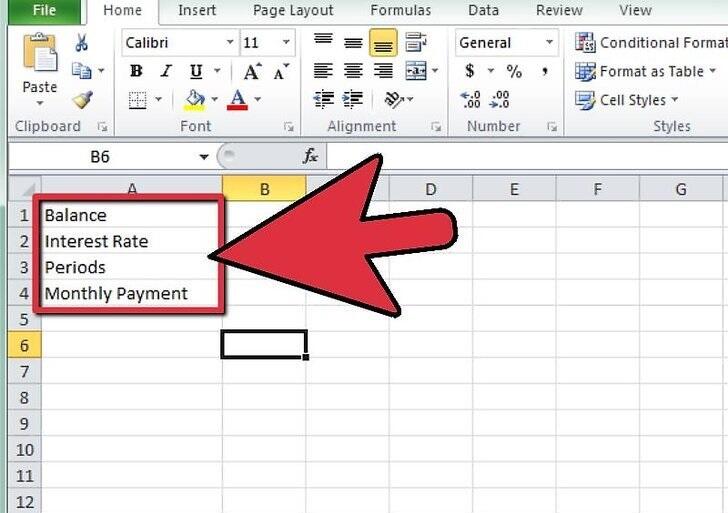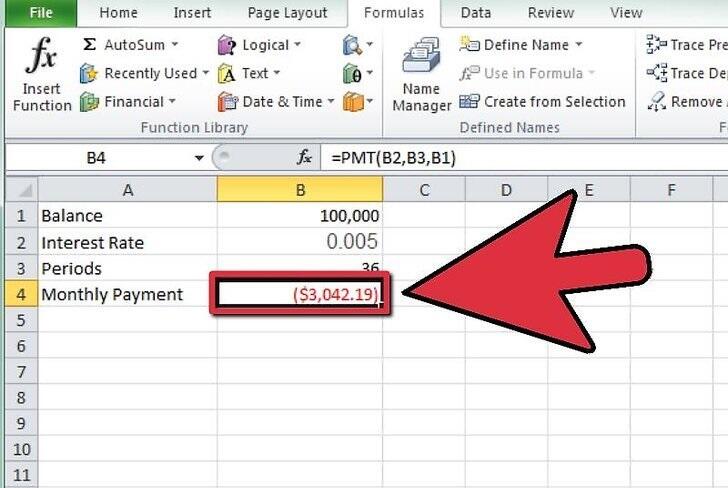如何用Excel计算月供
办公教程导读
收集整理了【如何用Excel计算月供】办公软件教程,小编现在分享给大家,供广大互联网技能从业者学习和参考。文章包含914字,纯文字阅读大概需要2分钟。
办公教程内容图文
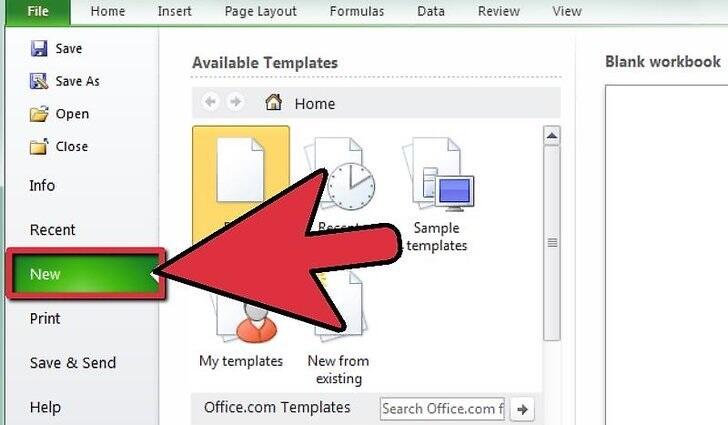 运行Excel软件并新建一个工作簿。
运行Excel软件并新建一个工作簿。
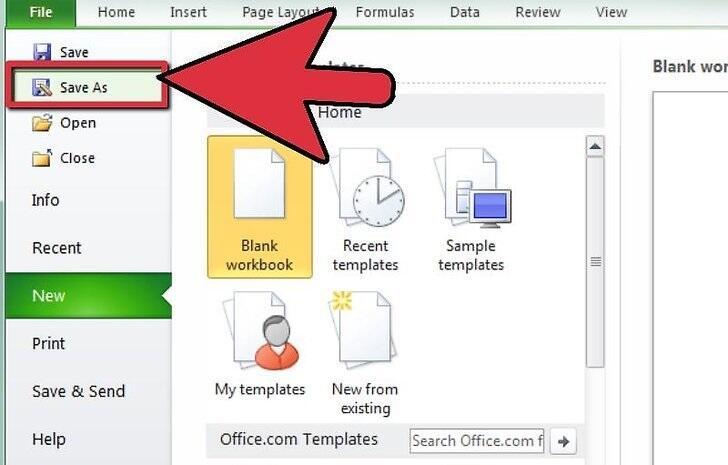 使用适当的描述性名称保存工作簿文件。
使用适当的描述性名称保存工作簿文件。
这有助于你在之后需要参考或修改信息时找到文件。
A1单元格输入“余额”,A2输入“利率”,A3输入“期限”。
A4输入“月供”。
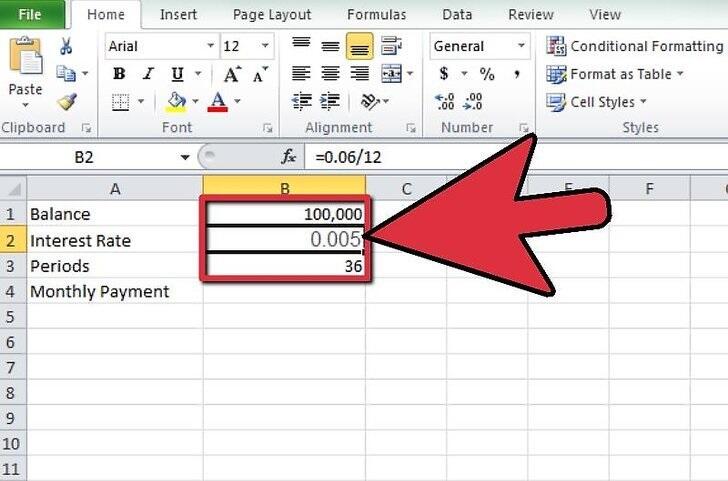 在B1至B3单元格输入贷款或信用卡的变量,以创建Excel公式。
在B1至B3单元格输入贷款或信用卡的变量,以创建Excel公式。
在B1中输入未付余额。
用年利率除以一年中的应计期数,将结果输入B2。此处可以使用Excel表格,例如用“=.06/12”表示每月应计的年利率为6%。
B3输入贷款的期限。如果你要计算信用卡的月还款额,那就输入当天与你计划全额还清欠款当月之间相差的月数。
例如,你计划在3年后还清信用卡欠款,期限应输入“36”。3年乘以每年12个月就是36。
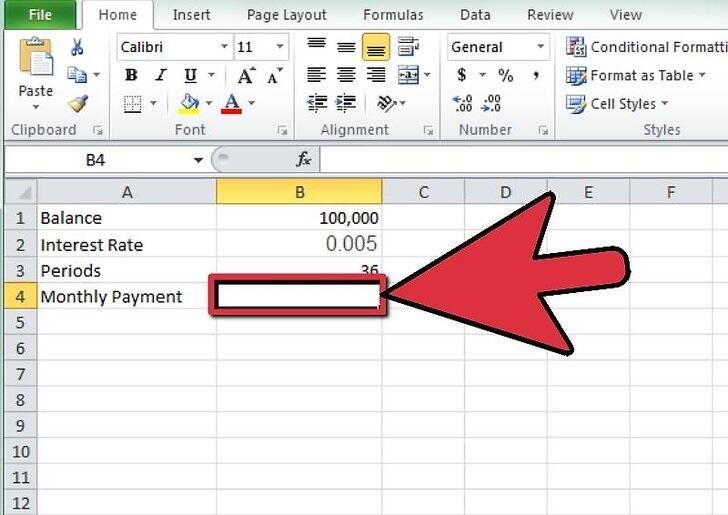 点击选中B4单元格。
点击选中B4单元格。
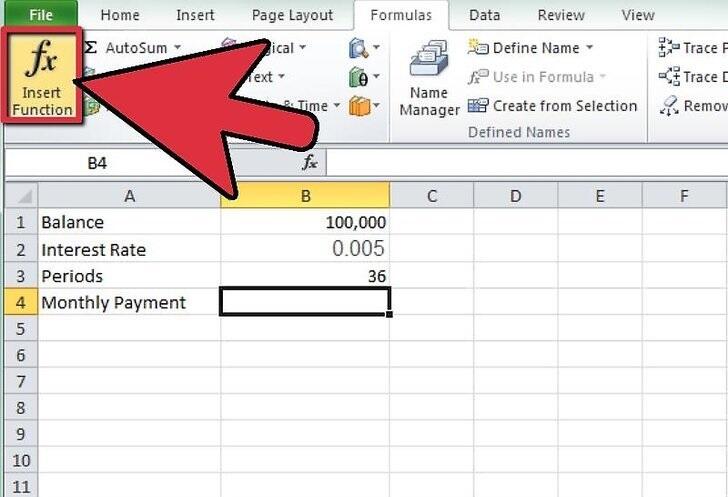 点击公式栏最左边的函数快捷键。即有“fx”标志的按钮。
点击公式栏最左边的函数快捷键。即有“fx”标志的按钮。
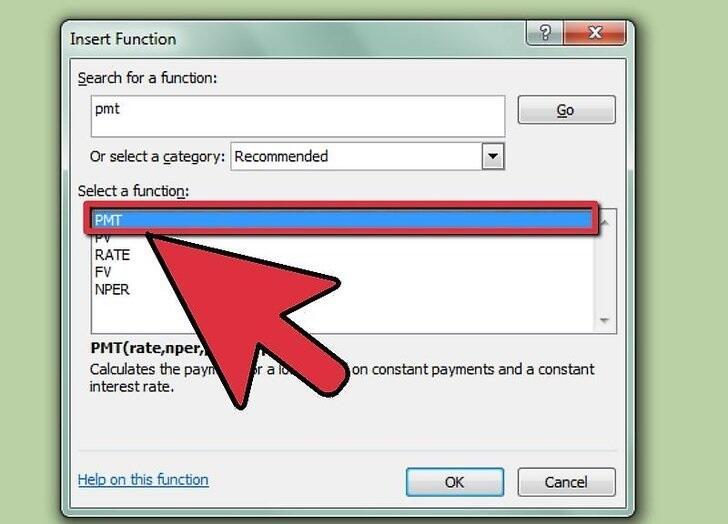 如果列表中没有显示,可以搜索“PMT”公式。
如果列表中没有显示,可以搜索“PMT”公式。
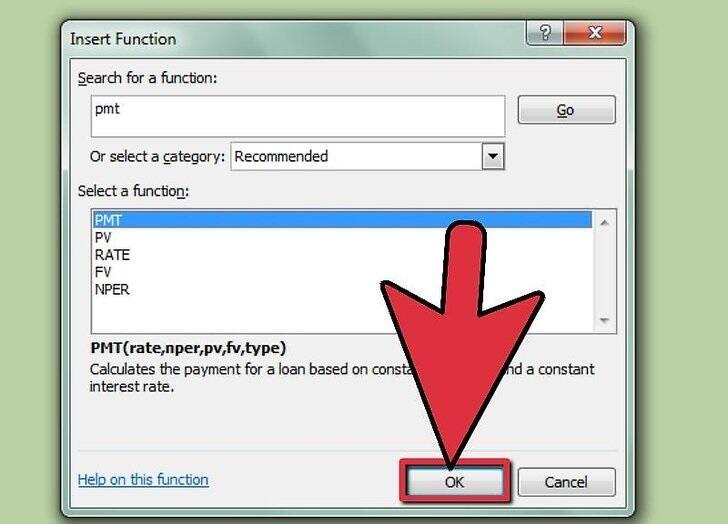 选中“PMT”函数并点击“确定”按钮。
选中“PMT”函数并点击“确定”按钮。
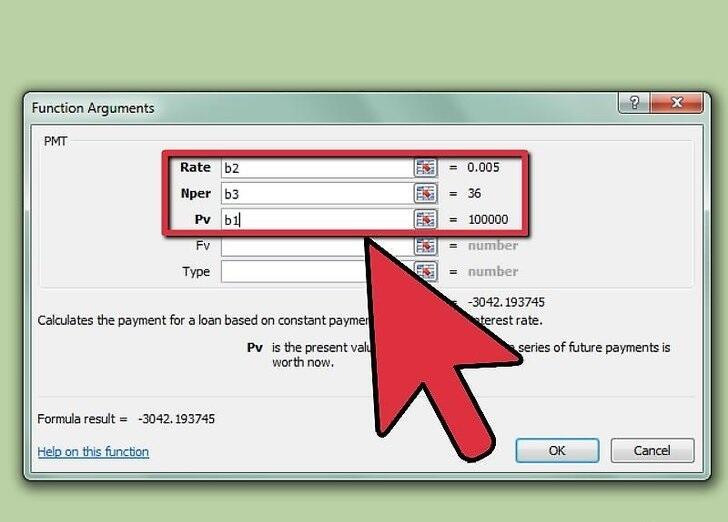 在“函数参数”窗口中,将已填好数据的单元格进行引用。
在“函数参数”窗口中,将已填好数据的单元格进行引用。
单击“利率”字段窗口,然后点击B2单元格。“利率”字段将会输入这个单元格的信息。
再次点击“支付总期数”的字段窗口,然后点击B3引用该处的数据。
再次点击“现值”的字段窗口,然后点击B1。这样就能在公式中引用贷款或信用卡的余额。
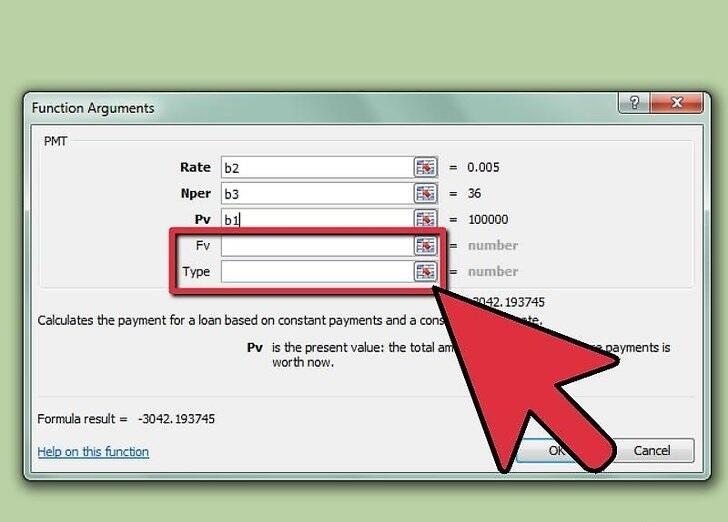 “函数参数”窗口中的“终值”和“是否期初支付”字段为空。
“函数参数”窗口中的“终值”和“是否期初支付”字段为空。
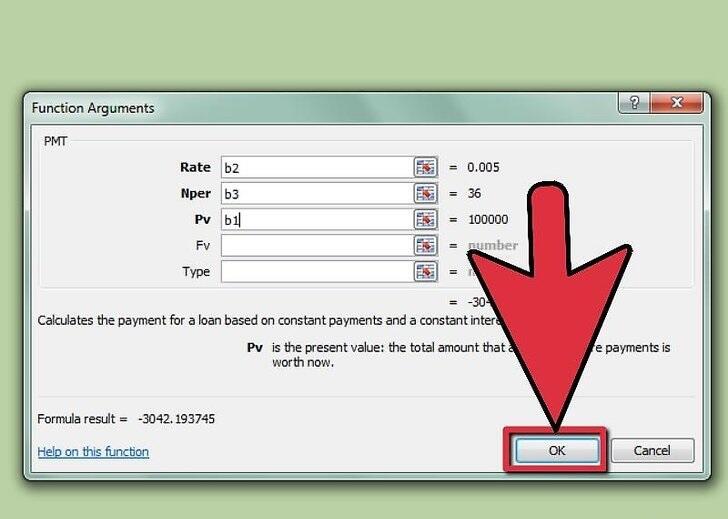 点击“确定”按钮,完成整个过程。
点击“确定”按钮,完成整个过程。
计算出的月供数额会显示在B4单元格中,就在“月供”标签旁边。
小提示
复制从A1至B4的所有单元格,然后将其粘贴在D1至E4单元格处。这样就能在这里修改细节,检查其他变量,同时也保存了原来的计算结果。
警告
将利率正确地转换成小数,用年利率除以一年中的应计期数。如果你的利率是按季度计算的,就将利率除以4;半年期的利率就除以2。
你需要准备
计算机
Excel电子表格
账户细节
办公教程总结
以上是为您收集整理的【如何用Excel计算月供】办公软件教程的全部内容,希望文章能够帮你了解办公软件教程如何用Excel计算月供。
如果觉得办公软件教程内容还不错,欢迎将网站推荐给好友。